Correction de l'erreur League of Legends Directx dans Windows 10
Divers / / April 22, 2022

DirectX est une suite d'applications proposée par Microsoft conçue pour gérer les activités multimédias et requise par de nombreux jeux PC. DirectX améliore les fonctions de visualisation et graphiques d'autres logiciels. Cependant, parfois, une erreur liée à celle-ci peut apparaître. League of Legends est un célèbre jeu vidéo d'arène de combat en ligne multijoueur. C'est un jeu stable mais parfois les joueurs peuvent recevoir une erreur DirectX inconnue et League of Legends ne peut pas démarrer le message d'erreur. Si vous rencontrez également le même problème, vous êtes au bon endroit. Nous vous apportons un guide parfait qui vous aidera à corriger l'erreur League of Legends DirectX.

Contenu
- Comment réparer l'erreur League of Legends Directx dans Windows 10
- Méthode 1: mettre à jour les pilotes graphiques
- Méthode 2: restauration des pilotes graphiques
- Méthode 3: Mettre à jour Windows
- Méthode 4: lancer une réparation complète
- Méthode 5: Supprimer le fichier Game.cfg (si disponible)
- Méthode 6: supprimer les entrées du registre et réinstaller DirectX
- Méthode 7: Réparer NET Framework
- Méthode 8: réinstaller League of Legends
Comment réparer l'erreur League of Legends Directx dans Windows 10
Certains joueurs ne peuvent pas démarrer League of Legends en raison d'un avertissement d'erreur DirectX qui indique ;
Une erreur DirectX inconnue s'est produite et League of Legends ne peut pas démarrer. Assurez-vous que votre carte vidéo utilise les derniers pilotes vidéo du fabricant
Voici quelques raisons possibles derrière ce message d'erreur.
- Cadre NET corrompu.
- Pilotes de carte graphique obsolètes
- Problèmes avec les clients de League of Legends
Avant de passer aux méthodes pour corriger l'erreur League of Legends DirectX, nous vous recommandons de redémarrer votre PC. Il actualisera le système d'exploitation et résoudra d'autres problèmes logiciels mineurs. Si vous obtenez toujours une erreur DirectX inconnue et que League of Legends ne peut pas démarrer le message d'erreur, suivez les méthodes ci-dessous.
Méthode 1: mettre à jour les pilotes graphiques
Les performances de DirectX sont liées à votre carte graphique et des pilotes graphiques obsolètes peuvent entraîner un dysfonctionnement. Cela peut provoquer une erreur DirectX. Pour résoudre ce problème, mettez à jour vos pilotes graphiques en suivant notre guide pour mettre à jour les pilotes graphiques dans Windows 10.

Méthode 2: restauration des pilotes graphiques
Si l'erreur League of Legends DirectX a commencé à apparaître après la mise à jour des pilotes graphiques, vous pouvez revenir à une version antérieure du pilote avec l'option de restauration du pilote. Vous pouvez le faire en suivant notre guide pour restaurer les pilotes dans Windows 10.

Méthode 3: Mettre à jour Windows
Windows 10 remplace et met à jour fréquemment les pilotes aux côtés d'autres mises à jour Windows, il est donc essentiel de maintenir Windows à jour. En général, Mises à jour Windows s'exécute automatiquement, mais vous pouvez rechercher de nouvelles mises à jour en suivant les étapes ci-dessous.
1. appuyez sur la Touches Windows + I lancer simultanément Réglages.
2. Clique sur le Mise à jour et sécurité tuile, comme indiqué.

3. Dans le Windows Update onglet, cliquez sur Vérifier les mises à jour bouton.

4A. Si une nouvelle mise à jour est disponible, cliquez sur Installer maintenant et suivez les instructions pour mettre à jour.

4B. Sinon, si Windows est à jour, il affichera Vous êtes à jour message.

A lire aussi :Correction de l'écran noir de League of Legends dans Windows 10
Méthode 4: lancer une réparation complète
L'outil de réparation automatisé de League of Legends peut résoudre de nombreux problèmes dans le jeu et peut résoudre l'erreur League of Legends DirectX. Il est accessible depuis les paramètres du client. Suivez les étapes ci-dessous pour utiliser cet outil de réparation.
1. Ouvrir League of Legends lanceur.
2. Cliquer sur roue dentéeicône présent dans le coin supérieur droit.

3. Aller à Général languette.
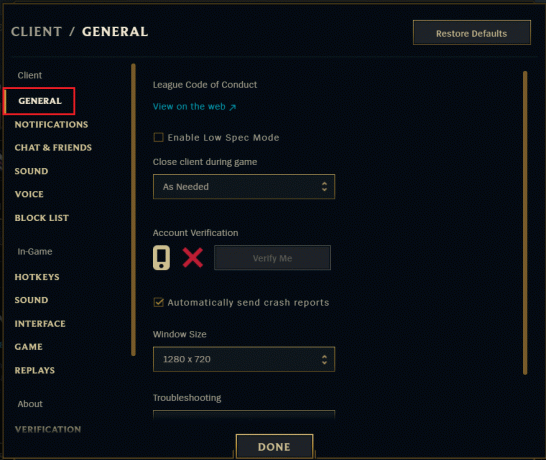
4. En dessous de Dépannage cliquer sur Lancer une réparation complète option
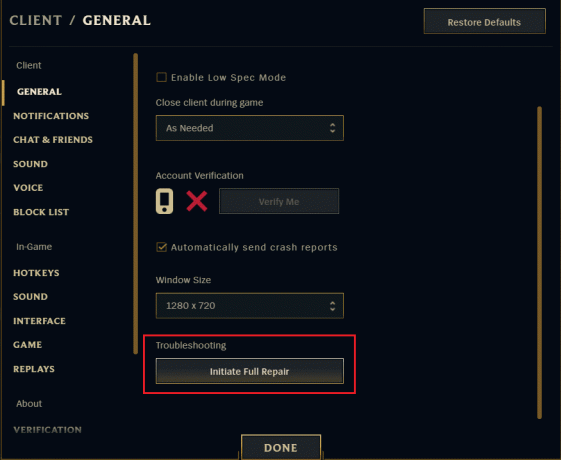
5. Cliquer sur OUI dans RÉPARATION COMPLÈTE rapide.
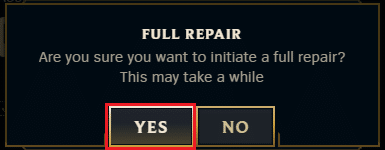
6. Attendez que League of Legends vérifier la corruption.
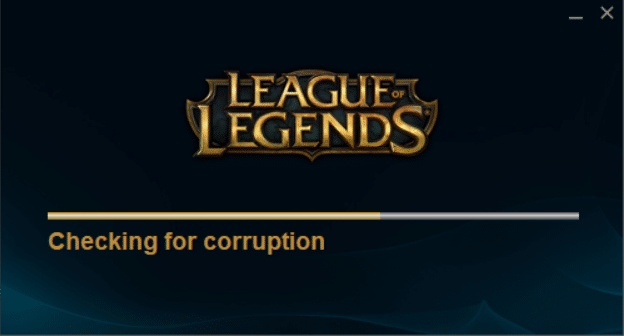
Une fois la réparation terminée, vérifiez si vous avez résolu le problème.
Méthode 5: Supprimer le fichier Game.cfg (si disponible)
Les joueurs ont signalé avoir résolu le problème d'erreur League of Legends DirectX en supprimant le fichier game.cfg du dossier du jeu. Vous pouvez essayer cette méthode en suivant ces étapes.
1. Ouvrir Explorateur de fichiers en appuyant Windows + Eclés simultanément.
2. Allez à l'emplacement suivant chemin.
C:/Jeux Riot/League of Legends/Config
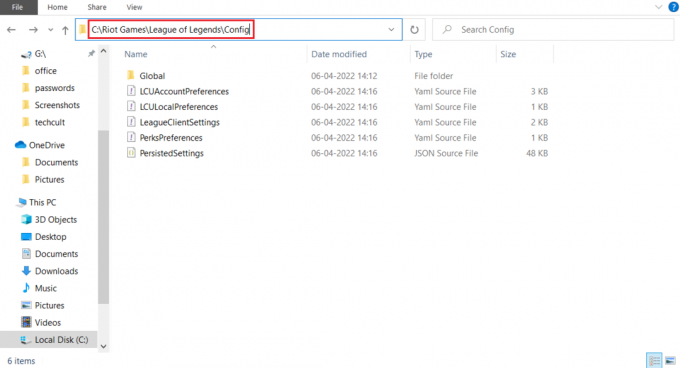
3. Cliquer sur Configuration dossier et recherchez et faites un clic droit sur jeu.cfg dossier. Sélectionner Supprimer pour supprimer le fichier.
Noter: Vous pouvez localiser directement le dossier Config en cliquant avec le bouton droit sur l'icône de raccourci du jeu sur le bureau et en sélectionnant Lieu de fichier ouvert. Répétez l'étape 3 après cela.
Méthode 6: supprimer les entrées du registre et réinstaller DirectX
L'Éditeur du Registre peut être modifié pour résoudre de nombreux problèmes. Les joueurs ont corrigé l'erreur DirectX de League of Legends en supprimant une clé spécifique du registre et en réinstallant DirectX. Vous pouvez le faire en suivant les étapes ci-dessous.
Noter: La modification de l'Éditeur du Registre peut entraîner des problèmes. Créez une sauvegarde du registre avant d'utiliser cette méthode.
1. appuyez sur la Touches Windows + R ouvrir simultanément Cours boite de dialogue.
2. Taper Regedit et cliquez sur D'ACCORD ouvrir Éditeur de registre.

3. Naviguez vers les éléments suivants chemin dans l'Éditeur du Registre.
HKEY_LOCAL_MACHINE\Software\Microsoft\DirectX

4. Faites un clic droit sur le DirectXclé et sélectionnez Supprimer depuis le menu contextuel.
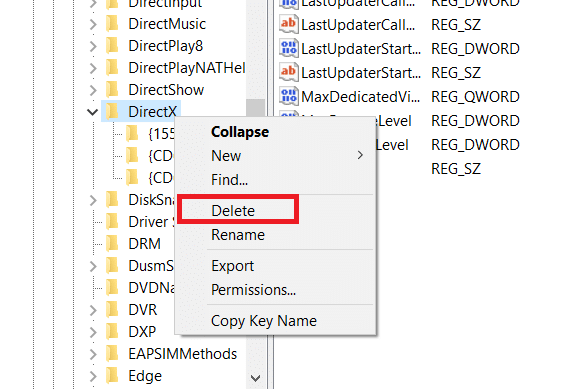
5. Confirmez toutes les invites et redémarrer lePC.
Si vous ne parvenez pas à supprimer la clé DirectX, modifiez son autorisation et devenez son propriétaire. Suivez ces étapes pour le faire.
6. Faites un clic droit sur le DirectX touche et sélectionnez la Autorisations… option. La fenêtre d'autorisation pour DirectX s'ouvrira.
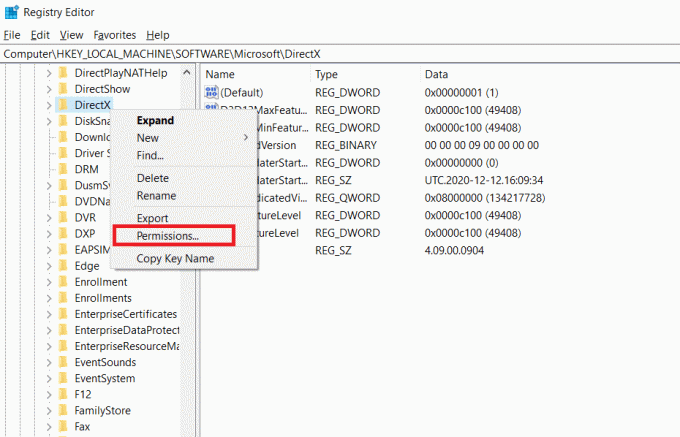
7. En dessous de Noms de groupe ou d'utilisateur, sélectionner Administrateurs et cliquez sur le Avancé bouton.
8. Dans le Paramètres de sécurité avancés fenêtre cliquez sur le Changer options à côté de Propriétaire. Il ouvrira le Sélectionnez Utilisateur ou groupe apparaitre.
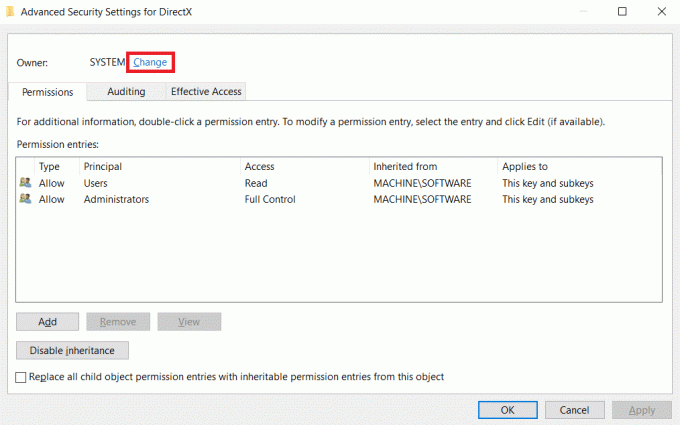
9. En dessous de Entrez le nom de l'objetpour sélectionner, saisissez votre nom d'utilisateur.
10. Cliquer sur Vérifier les noms et attendez que le système vérifie votre nom d'utilisateur. Après ce clic D'ACCORD.
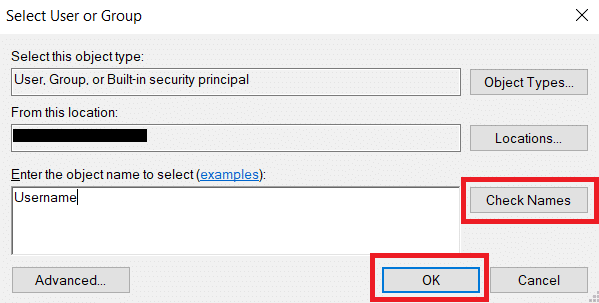
11, Après cela, vous verrez votre nom d'utilisateur à côté du propriétaire. Cochez la case marquée Remplacer les propriétaires sur les sous-conteneurs et les objets.
12. Cliquer sur Appliquer et D'ACCORD.
13. Dans la fenêtre Autorisations pour DirectX, sélectionnez Utilisateurs en dessous de Noms de groupe ou d'utilisateur et cochez la case ci-dessous Permettre à côté de Controle total comme montré.
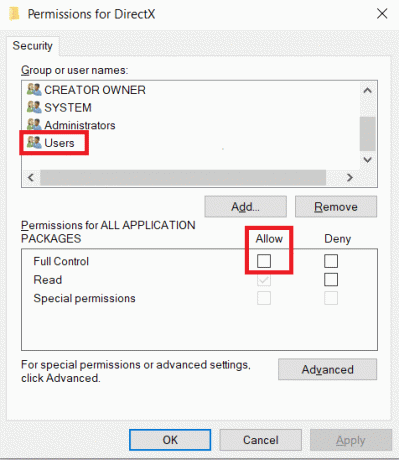
14. Cliquez sur Appliquer et D'ACCORD.
Vous pourrez maintenant supprimer la clé DirectX comme indiqué à l'étape 4. Après cela, vous pouvez réinstaller DirectX sur votre PC en suivant les étapes ci-dessous.
Noter: Si vous utilisez Fenêtre 10, redémarrez simplement le PC et DirectX sera installé automatiquement.
1. Aller à Programme d'installation Web d'exécution pour l'utilisateur final DirectXpage de téléchargement.
2. Sélectionnez votre langue préférée et cliquez sur le Télécharger bouton sur la page Web.
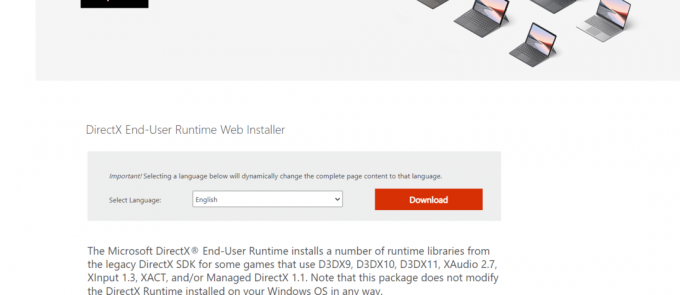
3. Suivez les instructions et installez DirectX.
A lire aussi :Correction des baisses de cadre de League of Legends
Méthode 7: Réparer NET Framework
Microsoft NET Framework est nécessaire au fonctionnement de DirectX, toute erreur ou composants corrompus peut provoquer une erreur DirectX inconnue et l'erreur League of Legends ne peut pas démarrer message. Vous pouvez réparer Net Framework en le réinstallant. Suivez les étapes ci-dessous pour le faire.
1. appuyez sur la les fenêtresclé et tapez Panneau de commande et cliquez sur Ouvrir.

2. Régler Afficher par > Catégorie, puis sélectionnez Désinstaller un programme au dessous de Programmes section.

3. Localisez et faites un clic droit sur .Cadre réseau.
4. Sélectionner Désinstaller et confirmez toutes les invites qui s'affichent.
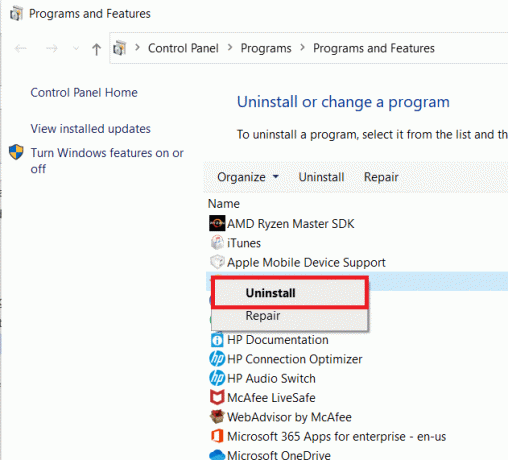
5. Attendez que le processus de désinstallation soit terminé et redémarrer le PC.
6. Accédez à la page de téléchargement officielle et téléchargez .Net Framework 4.8. en cliquant sur Télécharger .Net Framework 4.8 Runtime.
7. Un fichier nommé ndp48-web.exe sera téléchargé. Cours ndp48-web.exe en double-cliquant dessus.
8. Suivez les instructions à l'écran et installez .Net Framework 4.8.
A lire aussi :Comment changer le nom de l'invocateur de League Of Legends
Méthode 8: réinstaller League of Legends
Il est possible que votre jeu League of Legends soit corrompu ou obsolète. La réinstallation du jeu peut résoudre l'erreur League of Legends ainsi que d'autres problèmes liés au jeu. Comme votre progression dans le jeu est surveillée via votre compte Riot, vous ne perdrez rien de votre progression. Suivez ces étapes ci-dessous pour désinstaller League of Legends.
1. Frappez le Clé Windows, taper applications et fonctionnalités, et cliquez sur Ouvrir.

2. Rechercher League of Legends dans Rechercher dans cette liste domaine.
3. Ensuite, sélectionnez League of Legends et cliquez sur le Désinstaller bouton affiché en surbrillance.

4. Encore une fois, cliquez sur Désinstaller confirmer.
5. Après avoir désinstallé le jeu, redémarrer le PC.
6. Ensuite, rendez-vous au League of Legends site officiel page de téléchargement et cliquez sur le Jouer gratuitement option.

7. Créez votre compte et cliquez sur Télécharger pour Windows option.

8. Ouvrez le fichier téléchargé fichier d'installation.
9. Clique sur le Installer option.

10. Attendez que le jeu soit installé.

Une fois l'installation terminée, jouez au jeu et le problème doit être résolu.
Foire aux questions (FAQ)
Q1. Pour League of Legends, de quel DirectX ai-je besoin ?
Réponse : League of Legends utilise DirectX9 même s'il est obsolète. Bien que Riot change et développe des correctifs pouvant utiliser DirectX11.
Q2. Qu'est-ce qui cause l'erreur DirectX?
Réponse :DirectX obsolète et les pilotes graphiques corrompus sont les principaux responsables de cette erreur.
Q3. League of Legends nécessite-t-il une plus grande puissance CPU ou GPU?
Réponse :League of Legends repose davantage sur le CPU que sur le GPU car son décalage d'entrée requis est assez faible par rapport aux jeux qui nécessitent une fréquence d'images de 60FPS.
Recommandé:
- Top 10 des meilleurs portefeuilles mobiles Android
- Top 32 des meilleurs sites ROM sécurisés
- Correction de l'erreur Valorant Val 43 dans Windows 10
- Résoudre les problèmes de son de League of Legends
Nous espérons que vous avez trouvé ces informations utiles et que vous avez pu résoudre le problème Erreur League of Legends Directx dans Windows 10. Veuillez nous indiquer quelle technique vous a été la plus bénéfique. Veuillez utiliser le formulaire ci-dessous si vous avez des questions ou des commentaires.



